Odzyskaj utracone / usunięte dane iPhone'a, w tym zdjęcia, kontakty, filmy, pliki, rejestr połączeń i inne dane z karty SD lub urządzenia.
3 sposoby eksportu kalendarza Samsung
 Zaktualizowane przez Szeki / 08 stycznia 2021 09:00
Zaktualizowane przez Szeki / 08 stycznia 2021 09:00Z różnych powodów będziesz musiał wyeksportuj kalendarz Samsung. Na przykład możesz przełączyć się na nowe urządzenie i chcieć skopiować do niego dane kalendarza. Kalendarz oferuje wygodny sposób ustawiania realistycznych harmonogramów i ram czasowych. Bez wątpienia w kalendarzu może znajdować się wiele ważnych rzeczy lub planów. Dzięki kalendarzowi możesz łatwo dostosować się do nieoczekiwanych zmian w swoim harmonogramie.
W wielu przypadkach chcesz wyeksportować kalendarz do komputera lub innego urządzenia przenośnego, bez względu na to, czy jest to kopia zapasowa, czy z innych powodów. Pytanie, jako użytkownik Samsunga, czy wiesz, jak wyeksportować kalendarz Samsung?
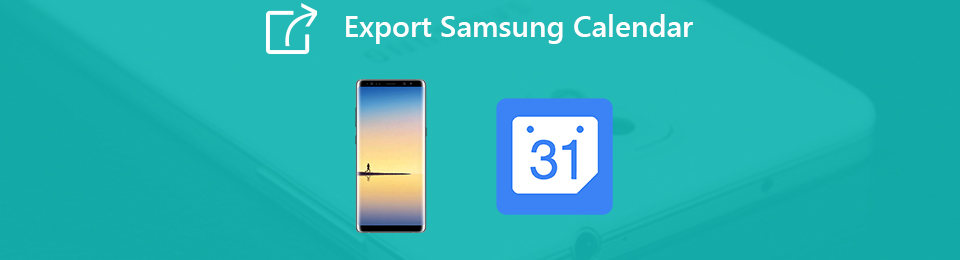
W rzeczywistości eksportowanie danych kalendarza Samsunga jest nieco trudne. Zrozumiesz złożoność, jeśli kiedykolwiek spróbujesz przenieść kalendarz Samsung na inne urządzenie. Biorąc pod uwagę, że w tym poście pokażemy Ci skuteczne sposoby eksportowania kalendarza Samsung, aby zabezpieczyć te dane na wypadek ich utraty.

Lista przewodników
1. Jak wyeksportować kalendarz Samsung na komputer Mac lub PC za pomocą FoneLab
Po otrzymaniu nowego telefonu Samsung konieczne jest przeniesienie wszystkich cennych danych do urządzenia. W rzeczywistości eksportowanie kalendarza będzie szybką i łatwą procedurą, jeśli masz dobre narzędzie do przesyłania. Tutaj zdecydowanie zalecamy potężny FoneLab do eksportowania danych kalendarza z telefonu Samsung. Oprócz kalendarzy umożliwia kopiowanie i przesyłanie wszystkich często używanych danych, takich jak kontakty, zdjęcia, wiadomości, muzyka, filmy i inne. Teraz możesz wziąć następujący przewodnik, aby wyeksportować dane kalendarza z Samsunga na komputer.
Dzięki FoneLab na Androida odzyskasz utracone / usunięte dane iPhone'a, w tym zdjęcia, kontakty, filmy, pliki, rejestr połączeń i inne dane z karty SD lub urządzenia.
- Z łatwością odzyskuj zdjęcia, filmy, kontakty, WhatsApp i inne dane.
- Wyświetl podgląd danych przed odzyskaniem.
- Dostępne są dane telefonu z Androidem i karty SD.
Krok 1Kliknij przycisk pobierania, aby szybko zainstalować i uruchomić ten potężny transfer kalendarza Samsung na komputerze. Podłącz do niego urządzenie Samsung kablem USB.

Krok 2Postępuj zgodnie z instrukcjami wyświetlanymi na ekranie, aby otworzyć tryb debugowania USB w telefonie. Kran OK przejść do następnego kroku.

Krok 3Teraz musisz postępować zgodnie z instrukcjami, aby zrootować swój telefon Samsung. Otrzymasz rekomendację godną zaufania aplikację, która pomoże ci szybko wykonać zadanie.
Krok 4Następnie to narzędzie do przesyłania danych Samsung przeskanuje wszystkie dane Androida na urządzeniu. Możesz zobaczyć wszystkie często używane dane, takie jak kontakty, zdjęcia, wiadomości, dzienniki połączeń i inne zostaną wyświetlone po lewej stronie. Następnie możesz z łatwością wyeksportować kalendarz Samsung na komputer.

2. Jak wyeksportować kalendarz Samsung za pośrednictwem konta Google
konto Google oferuje również sposób eksportowania kalendarza Samsung i zachowania tych wpisów w bezpiecznym miejscu. Dzięki tej metodzie możesz przenieść kalendarz Samsung na nowe urządzenie lub przywrócić te dane na bieżącym urządzeniu. Aby wyeksportować kalendarz Samsung za pomocą konta Google, potrzebujesz aplikacji innej firmy, importu / eksportu iCal. Możesz najpierw zainstalować tę aplikację ze Sklepu Google Play, a następnie skorzystać z poniższego przewodnika, aby wyeksportować kalendarz Samsung.
Krok 1Otwarte import / eksport iCal aplikację na telefonie Samsung, a następnie stuknij Export.
Krok 2Stuknij wE-mail opcję, a następnie z rozwijanego menu wybierz sposób otrzymywania pliku .ics.
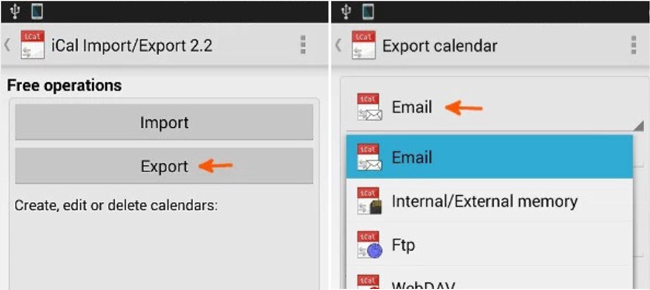
Krok 3Tutaj możesz wpisać nazwę pliku, a następnie stuknij Rozpocznij eksport. Teraz otrzymasz potwierdzenie, że proces eksportu został zakończony, oraz liczbę Wpisy kalendarza które zostały zapisane.
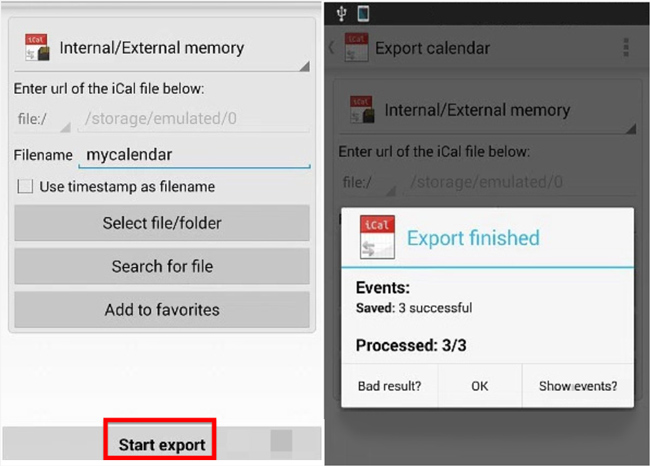
Krok 4Podczas tego kroku musisz wykonać kopię pliku .ics na komputerze. Możesz polegać na kablu USB do przesyłania danych.
Krok 5Teraz musisz podpisać swoje konto Google. Następnie dotknij rozwijanej strzałki obok Inne kalendarze i wybierz Importuj kalendarz opcja.
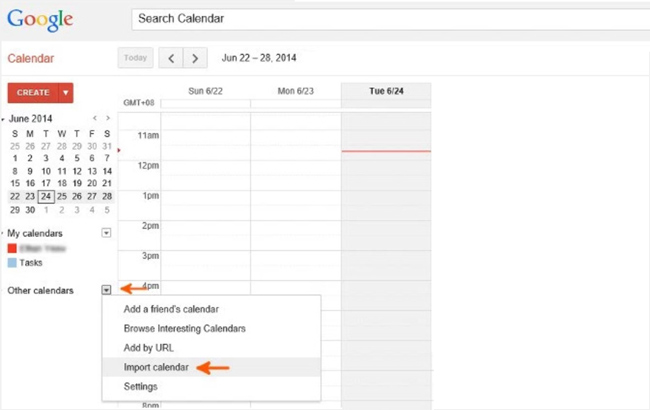
Krok 6Wybierz plik .ics na komputerze w wyskakującym oknie Importuj kalendarz. Następnie kliknij Importuj, aby przenieść dane na konto Google. Po zaimportowaniu pliku do kalendarza Google możesz zalogować się na tym samym koncie Google na nowym urządzeniu, aby zsynchronizować kalendarz Samsung.
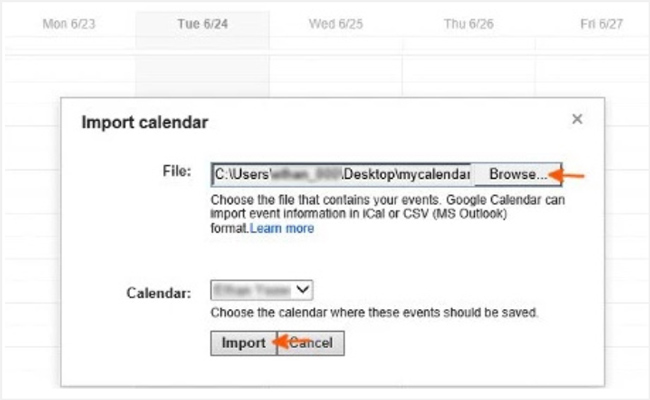
3. Przenieś kalendarz z Samsunga do Samsunga za pomocą Smart Switch
Eksportowanie kalendarza Samsung stanie się znacznie łatwiejsze, jeśli chcesz po prostu skopiować wszystkie dane aplikacji kalendarza z jednego Samsunga na drugie urządzenie Samsung. Samsung oferuje świetną aplikację do przesyłania danych Smart Switch, która ułatwia eksport kalendarza Samsung. Ta aplikacja ułatwia przesyłanie danych między urządzeniami Samsung. Inteligentny przełącznik Samsung jest preinstalowany na niektórych telefonach Samsung, takich jak Galaxy S6 i S6 edge. Jeśli nie masz jej w telefonie, po prostu zainstaluj ją ze sklepu Google Play. Po zainstalowaniu tej aplikacji na telefonie Samsung możesz wykonać poniższe czynności, aby wyeksportować kalendarz Samsung.
Krok 1Otwórz Inteligentny przełącznik aplikacja na oba telefony Samsung.
Krok 2Wybierz Wysyłanie opcję na źródłowym urządzeniu Samsung i wybierz Odbieranie opcja na telefonie docelowym.
Krok 3Stuknij w Skontaktuj się przycisk na obu urządzeniach z Androidem. Zobaczysz listę danych, które możesz przenieść na Urządzenie wysyłające po udanym połączeniu. Tutaj możesz wybrać Kalendarz do przeniesienia. Następnie dotknij przelew aby rozpocząć eksportowanie kalendarza Samsung.
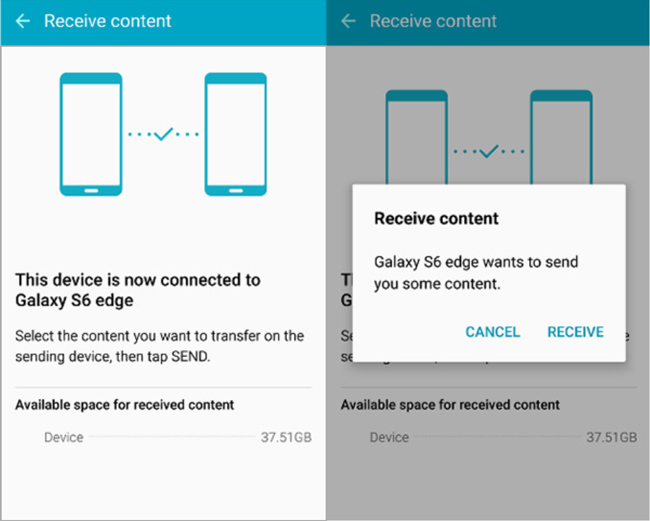
Głównie rozmawialiśmy o tym jak wyeksportować kalendarz Samsung w tym poście. Dostępne są proste metody 3, które pomogą Ci przenieść dane kalendarza z telefonu Samsung na komputer lub inne urządzenie Samsung. Zostaw nam wiadomość, jeśli nadal masz pytania.
